
下载app免费领取会员


本文将解答以下问题:3Dmax崩溃后,自动保存的文件存储位置在哪里?

什么是3Dmax?
3Dmax是一款由Autodesk公司开发的三维建模和动画渲染软件,广泛应用于电影、游戏、建筑设计等领域。由于其功能强大和易于使用的特点,成为许多设计师和艺术家的首选工具。
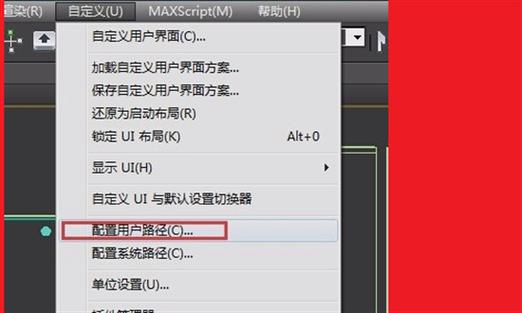
3Dmax自动保存功能
为了防止意外的崩溃或计算机故障导致的大量工作丢失,3Dmax提供了自动保存功能。该功能会在一定时间间隔内自动保存当前工作文件的副本,以便在意外发生时恢复工作进度。
自动保存文件的存储位置
当3Dmax崩溃后,自动保存的文件存储在以下位置:
C:\Users\用户名\AppData\Local\Autodesk\3dsMax\AutoBackup
在上述路径中,"用户名"是你当前使用的Windows用户账户的名称。AppData文件夹是隐藏文件夹,你需要在文件浏览器中进行相关设置才能显示。
AutoBackup文件夹是3Dmax自动保存功能的默认存储位置。在该文件夹中,你可以找到以日期和时间命名的文件夹,其中包含自动保存的文件。这些文件的后缀通常是".max"。
如何恢复自动保存的文件
要恢复自动保存的文件,你可以按照以下步骤进行操作:
- 首先,确保3Dmax程序已经关闭。
- 然后,打开文件浏览器,导航到自动保存文件的存储位置:C:\Users\用户名\AppData\Local\Autodesk\3dsMax\AutoBackup。
- 在AutoBackup文件夹中,找到最新日期和时间的文件夹。
- 进入该文件夹,你将看到自动保存的文件。根据文件的日期和时间,选择你想要恢复的文件。
- 将选择的文件复制到你通常保存工作文件的位置,或者在3Dmax中使用"打开"命令加载该文件。
- 最后,你可以继续在3Dmax中编辑和保存自动恢复的文件。
如何设置自动保存的时间间隔
默认情况下,3Dmax的自动保存功能的时间间隔是每15分钟。然而,如果你觉得这个时间间隔过长或过短,你可以根据自己的需求进行设置。
要更改自动保存的时间间隔,请按照以下步骤进行操作:
- 打开3Dmax程序。
- 点击顶部菜单栏中的"自定义"选项。
- 在下拉菜单中,选择"首选项"。
- 在弹出的对话框中,选择"文件设置"选项卡。
- 在"自动备份"部分,你可以通过更改"间隔"字段来调整自动保存的时间间隔。你可以选择的时间间隔范围是1分钟到60分钟。
- 完成设置后,点击"确定"按钮保存更改。
总结
3Dmax的自动保存功能为用户提供了一个保护工作进度的重要工具。自动保存的文件存储在Autodesk文件夹的AutoBackup子文件夹中,你可以通过文件浏览器进行访问。要恢复自动保存的文件,请找到相应的文件夹,选择你想要恢复的文件并复制到合适的位置。如果需要,你还可以根据自己的需求自定义自动保存的时间间隔。
本文版权归腿腿教学网及原创作者所有,未经授权,谢绝转载。

上一篇:3DMAX教程 | 3Dmax制作阵列:详细操作方法简析
下一篇:3DMAX教程 | 如何在3DMAX中制作逼真的拉丝不锈钢材质?
推荐专题
- [3D Max 基础知识分享]—多孔结构模型编辑
- 3DMAX教程 | 3Dmax材质编辑器的标准模式指的是什么?
- 3DMAX教程 | 3DMax模型导入遇到问题
- 3DMAX教程 | 3Dmax水泥材质参数及设置方法
- 3DMAX教程 | 如何彻底卸载Vray渲染器下载?
- 3DMAX教程 | 3DMax技巧分享:高效利用渲染线框功能
- 3DMAX教程 | 如何在3dmax中使贴图颜色变浅
- 3DMAX教程 | 如何使用V-Ray在3ds Max中调整普通玻璃材质参数
- 3DMAX教程 | 3DMax 2014遭遇错误并生成报告
- 3DMAX教程 | SketchUp与3DMAX:室内效果图设计工具的选择优化指南




.jpg)








































